Kuinka poistaa käytöstä tai kytkeä Wi-Fi päälle TP-Link-reitittimellä?

- 1824
- 240
- Kenneth Powlowski
Hei. Kuinka outo otsikko kuulostaa, totta? Vaikuttaa siltä, miksi Wi-Fi-reitittimellä sammuttaa Wi-Fi, sillä hän ja Wi-Fi-reititin :). Mutta kaikki ei ole niin yksinkertaista, se tapahtuu toisin, ja jopa tällaisten neuvojen pitäisi olla sivustollani. Itse asiassa, kun tarkastelin tietoja, huomasin, että kyselyt kuten "Kuinka poistaa Wi-Fi käytöstä reitittimessä" siellä on, mikä tarkoittaa sitä, että ihmiset tarvitsevat sitä ja he etsivät sitä.

Niille, jotka eivät ole vielä ymmärtäneet, mistä kirjoitan, selitän. Kirjoitan pienen ohjeen, jossa näytän kuinka kytket pois Wi-Fi-moduuli Wi-Fi-reitittimellä. Eli niin, että reititin itse ei käännä Wi-Fi-signaalia, mutta samalla se kytkettiin päälle ja työskenteli. Mikä tämä kaikki on? Kyllä, se on hyvin yksinkertainen, esimerkiksi sinulla on kannettava tietokone ja tietokone, tietokone on kytketty reitittimeen verkkokaapelin kautta. Ja käytät Wi-Fi: tä hyvin harvoin. Joten voit sammuttaa Wi-Fi: n reitittimen asetuksissa, miksi tarvitset näitä säteilyä talossa, muuten, Wi-Fi: n vaaroista, lue artikkeli vaarattoman Wi-Fi.
Tai ehkä sinulla ei ole laitteita, jotka on ollenkaan kytketty Wi-Fi: n kautta, ja ostit Wi-Fi-reitittimen ja kytketty tietokoneen kaapelin kautta. Periaatteessa teit oikein, koska sellaiset laitteet, jotka yhdistetään Internetiin Wi-Fi: n kautta varhain tai myöhään, sinulla on. Mutta siihen asti Wi-Fi-moduuli voidaan yksinkertaisesti sammuttaa. Vaihtoehtoja on monia.
Kirjoitan ohjeet siitä, kuinka poistaa Wi-Fi-moduuli käytöstä TP-Linkin reitittimissä ja tarkemmin. Mutta vaikka sinulla olisi esimerkiksi D-Link-reititin, mielestäni tämä prosessi ei ole kovin erilainen. Ja jos Wi-Fi on jo irrotettu, niin tällä tavalla voit kytkeä sen päälle.
Irrota (kytke päälle) Wi-Fi-moduuli TP-Link-reitittimestä
Joten, lasketaan alas.
Virityshetkellä sinun on kytkettävä reititin tietokoneeseen verkkokaapelin kautta.
Menemme reitittimen asetuksiin. Avaa selain ja kirjoita osoite osoiterivillä 192.168.1.1, Sitten kirjoitamme käyttäjänimen ja salasanan pääsyä varten reitittimen asetuksiin ja napsautamme "Lähetä".
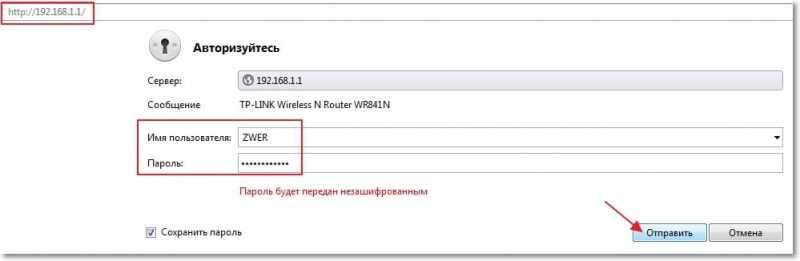
Seuraavaksi siirry langattomaan välilehteen. Ja jos joudut sammuttamaan Wi-Fi. Jos sinun on kytkettävä se päälle, asenna valintamerkki, kaikki on yksinkertaista :). Säilyttääksesi tulokset painamalla Tallenna -painiketta. Muutokset tulevat voimaan reitittimen uudelleenkäynnistyksen jälkeen.
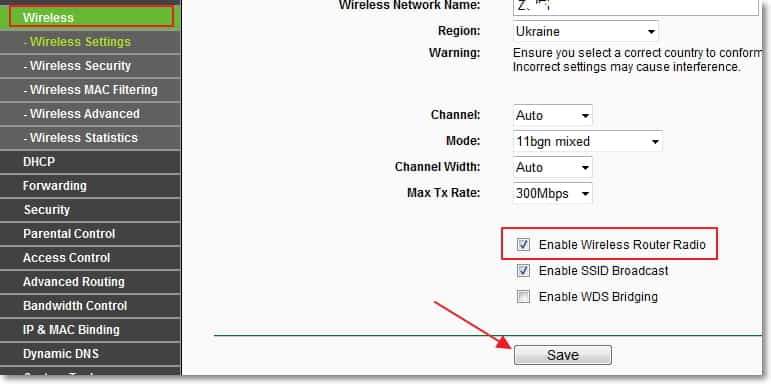
Se on oikeastaan kaikki ystäviä. Kuten lupasin, kaikki on hyvin yksinkertaista. Toivon, että neuvoni ovat hyödyllisiä. Onnea!
- « Kiihdytämme Windows 7 n lataamista multi -core -prosessoriin. Käytämme kaikkia ytimiä kytkettynä tietokoneeseen päälle.
- Lopetettu Wi-Fi-Internetin toiminnan reitittimen kautta. Usein rikkoo Wi-Fi-verkon. »

